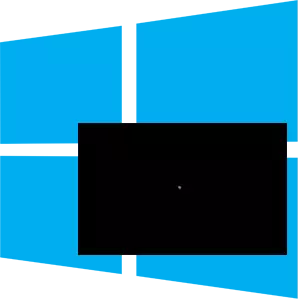
Іноді трапляється, що в результаті нібито успішної установки ОС Віндовс 10 або її поновлення, після перезавантаження, замість коректної роботи системи користувач бачить перед собою чорний екран. Це досить неприємна ситуація, яка вимагає певних дій.
Причини виникнення чорного екрану і методи їх усунення
Давайте спробуємо розібратися, чому з'являється чорний екран, а також як можна усунути цю проблему.Дана проблема важко піддається діагностиці і користувачеві просто необхідно по черзі пробувати різні способи її усунення.
Спосіб 1: Очікування
Як би смішно це не звучало, але досить поширена ситуація, коли чорний екран виникає після установки оновлень і перезавантаження персонального комп'ютера. Якщо до виключення ПК було повідомлення про те, що встановлюється оновлення, а після перезавантаження з'явилося чорне вікно з курсором або обертовими точками, то необхідно почекати (не більше 30 хвилин) поки система оновиться. Якщо протягом цього часу нічого не змінилося - використовуйте інші варіанти вирішення проблеми.
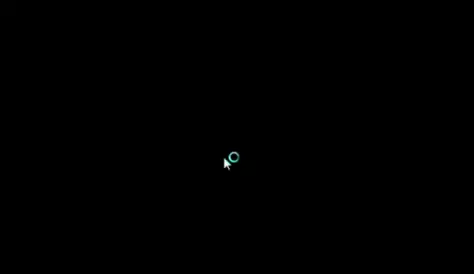
Спосіб 2: Перевірка монітора
Якщо на екрані абсолютно нічого не відображається, то варто перевірити справність дисплея. При можливості, підключіть монітор до іншого пристрою і подивіться, чи буде на ньому щось відображатися. У той же час проблемою може бути підключений до ПК інший монітор або телевізор. В такому випадку відеосигнал може подаватися на другий пристрій, відповідно на основному моніторі нічого не буде.

Спосіб 3: Перевірка системи на віруси
Шкідливе програмне забезпечення також є досить частою причиною появи чорного екрану в Віндовс 10, тому ще один можливий варіант вирішення проблеми - перевірка системи на віруси. Зробити це можливо або з використанням Live-дисків (наприклад, від Dr.Web, який можна завантажити з їх офіційного сайту), або в безпечному режимі з використанням звичайних портативних утиліт (AdwCleaner, Dr.Web CureIt).В результаті Віндовс 10 запускається в захищеному режимі. Далі можна приступати до видалення драйверів. Як правильно це зробити, можна прочитати в публікації по посиланню нижче.
Детальніше: Видаляємо драйвера відеокарти
Спосіб 5: Відкат системи
Якщо жоден з перерахованих вище способів не допоміг позбутися проблеми, то єдиний вихід - це здійснити відкат системи з резервної копії до попередньої робочої версії, де не виникало чорного екрану. Більш детально про резервних копіях можна дізнатися зі статті на нашому сайті.
Детальніше: Інструкція по створенню резервної копії Windows 10
Причини виникнення чорного екрану досить різноманітні, тому встановити конкретну іноді досить складно. Але незважаючи на причину несправності, в більшості випадків, вирішити проблему можна вищезгаданими способами.
